Spring Cloud Dat Flow는 일반적인 streaming use case를 구현하기 위해 즉시 사용할 수 있는 70가지 이상의 미리 작성된 streaming application을 제공합니다.
이 가이드에서는 두 가지 application을 사용하여 외부 HTTP 요청에서 보낸 데이터를 생성하고 payload를 터미널에 기록하여 해당 데이터를 소비하는 간단한 데이터 파이프 라인을 구성합니다.
이러한 미리 작성된 응용 프로그램을 Data Flow에 등록하는 방법은 installation guide에 나와 있습니다.
1. Stream DSL overview
Shell 또는 Dashboard를 통해 DSL (Domain Specific Language)를 사용하거나 Java 에서 programming 방식으로 stream을 만들 수 있습니다.
또한 Dashboard를 사용하여 시각적으로 appliation을 드래그 앤 드롭으로 palate에 배치하고 연결할 수 있씁니다.
Dashboard는 양방향으로 동작하며, 시각적 동작은 DSL을 업데이트 하고 DSL을 편집하면 stream 보기를 업데이트 합니다.
DSL은 unix 파이프와 필터 구문을 모델로 합니다.
예를 들어, 정의된 stream DSL은 HTTP post에서 수신한 데이터를 messaging middleware로 보내는 application을 http | log와 같이 나타냅니다.
log application은 messaging middleware로 부터 데이터 메세지를 수신하고 터미널에 출력합니다.
DSL의 각 이름은 application 등록 프로세스를 통해 application과 연결됩니다.
application은 application 사이의 '파이프' 역할을 하는 massaging middleware를 나타내는 기호 '|' 로 연결됩니다.
2. Creating the Stream
stream을 만들려면
-
메뉴에서 Streams를 클릭합니다.
-
Create Stream(s) 버튼을 클릭합니다.
화면이 다음 이미지로 바뀝니다.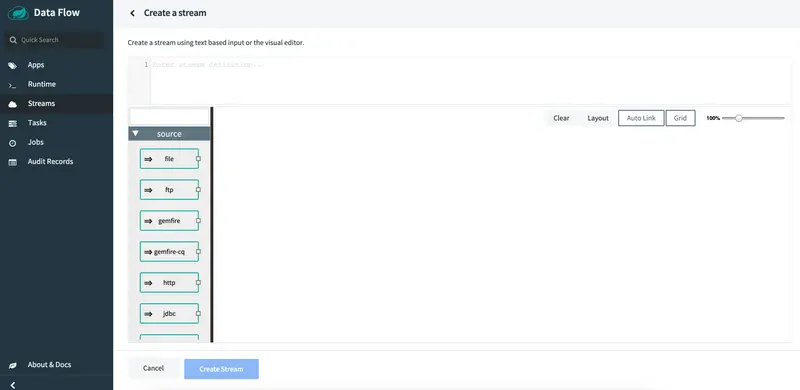
-
text area에
http | log를 입력하세요 -
Create Stream을 클릭하세요
-
strean 이름으로 http-ingest를 다음처럼 입력합니다.
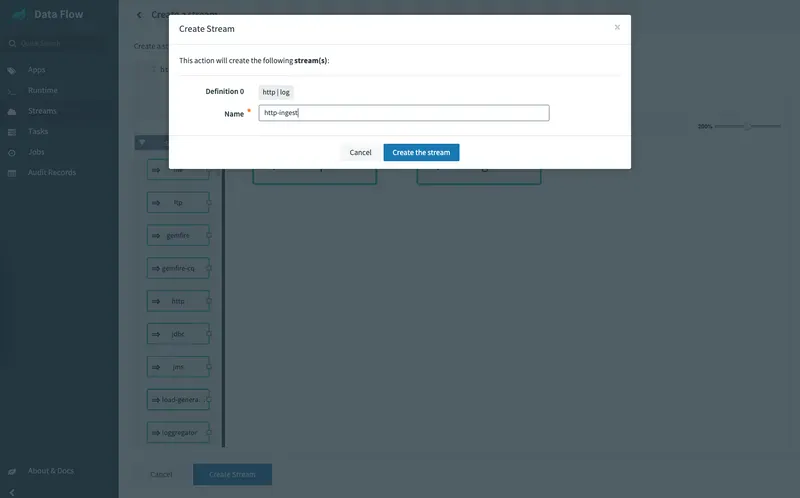
-
Create the stream 버튼을 클릭하면 definition 페이지가 나타납니다.
3. Deploying a Stream
Stream을 정의했으므로 이제 배포할 수 있습니다.
-
이전 섹션에서 생성한
http-ingest행의 오른쪽에 있는 play (deploy) 버튼을 클릭하세요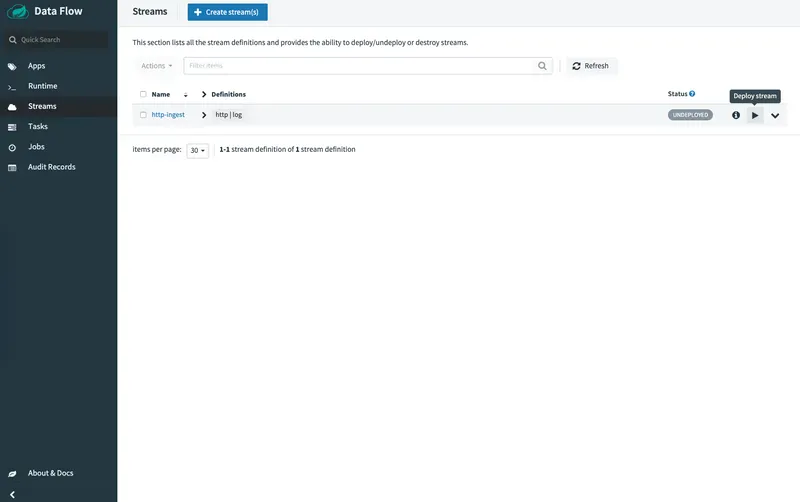
UI는 http-ingest 스트림의 앱에 적용할 수 있는 사용가능한 속성을 표시합니다.
다음 이미지에 표시된 이 예제는 기본값을 사용합니다.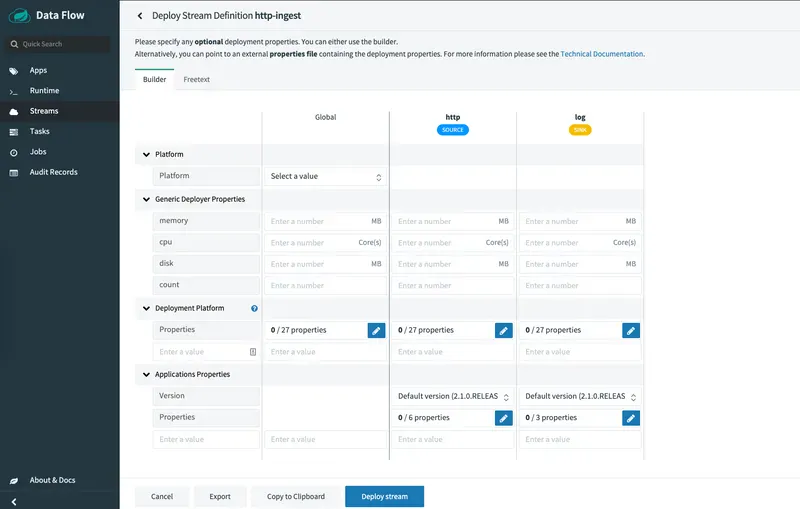
로컬 Data Flow server를 사용하는 경우 포트 충돌을 피하기 위해 다음 배포 속성을 추가하여 포트를 설정합니다.
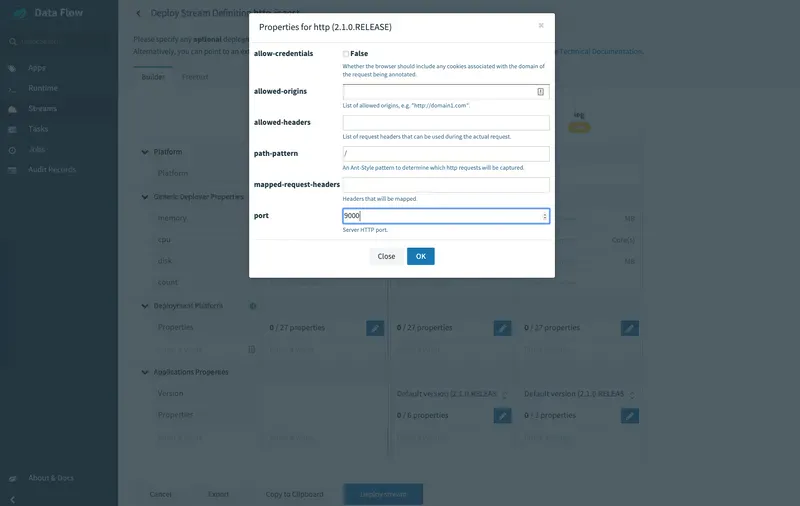
-
Deploy Stream 버튼을 클릭합니다.
UI가 definition page로 이동합니다.
스트림이 이제 "Deploying" 상태가 되고 완료되면 "Deployed"로 바뀝니다.
업데이트 된 상태를 보려면 브라우저를 새로고침 해야 합니다.
4. Verifying Output
application이 배포되면 해당 출력을 확인할 수 있습니다.
이렇게 하는 방법은 application을 어디서 실행하는지에 따라 다릅니다.
-
local
-
Cloud Foundry
-
Kubernetes
4.2. Test Data
스트림이 배포되어 실행되면 이제 일부 데이터를 게시할 수 있습니다.
다음 curl 명령을 사용하여 이렇게 할 수 있습니다.
curl http://localhost:9000 -H "Content-type: text/plain" -d "Happy streaming"4.3. Cloud Foundry
이 섹션에서는 application이 Cloud Foundry에서 실행될 때 출력을 확인하는 방법에 대해 자세히 설명합니다.
4.3.1. Test Data
Cloud Foundry에서는 스트림이 배포 및 실행되면 이제 일부 데이터를 게시할 수 있습니다
다음 curl 명령을 사용하여 이렇게 할 수 있습니다.
curl http://http-ingest-314-log-v1.cfapps.io -H "Content-type: text/plain" -d "Happy streaming"4.3.2. Results
이제 다음 예제와 같이 실행 중인 application을 다시 나열하고 목록에서 application을 볼 수 있습니다.
$ cf apps [1h] ✭
Getting apps in org ORG / space SPACE as email@pivotal.io...
name requested state instances memory disk urls
http-ingest-314-log-v1 started 1/1 1G 1G http-ingest-314-log-v1.cfapps.io
http-ingest-314-http-v1 started 1/1 1G 1G http-ingest-314-http-v1.cfapps.io
skipper-server started 1/1 1G 1G skipper-server.cfapps.io
dataflow-server started 1/1 1G 1G dataflow-server.cfapps.io이제 다음 예제와 같이 로그를 확인할 수 있습니다.
cf logs http-ingest-314-log-v1
...
...
2017-11-20T15:39:43.76-0800 [APP/PROC/WEB/0] OUT 2017-11-20 23:39:43.761 INFO 12 --- [ http-ingest-314.ingest-314-1] log-sink : Happy streaming4.4. Kubernetes
이 섹션에서는 application이 Kubernetes에서 실행될 때 출력을 확인하는 방법에 대해 자세히 설명합니다.
4.4.1. Test Data
Kubernetes 에서 스트림이 배포 및 실행되면 이제 일부 데이터를 게시 할 수 있습니다.
다음 curl 명령을 사용하여 이렇게 할 수 있습니다.
curl http://<EXTERNAL_IP_OF_http-ingest-log-v1-0-2k4r8_SERVICE> -H "Content-type: text/plain" -d "Happy streaming"4.4.2. Results
kubectl get pods
NAME READY STATUS RESTARTS AGE
http-ingest-log-v1-0-2k4r8 1/1 Running 0 2m
http-ingest-http-v1-qhdqq 1/1 Running 0 2m
mysql-777890292-z0dsw 1/1 Running 0 49m
rabbitmq-317767540-2qzrr 1/1 Running 0 49m
scdf-server-2734071167-bjd3g 1/1 Running 0 12m
skipper-2408247821-50z31 1/1 Running 0 15m이제 로그를 확인할 수 있습니다.
kubectl logs -f http-ingest-log-v1-0-2k4r8
...
...
2017-10-30 22:59:04.966 INFO 1 --- [ http-ingest.http.http-ingest-1] log-sink : Happy streaming